«Свитчеры» с Windows часто обнаруживают неприятную для себя деталь — на клавиатурах Apple не найти привычных по ПК клавиш Page Up («страница вверх») и Page Down («страница вниз»). Кнопок нет — но аналогичная функция, разумеется, есть. Пролистать страничку можно одним из двух способов, о них мы вам и расскажем.
Fn + стрелка вверх/вниз
Клавиша fn («функция») на современных клавиатурах Apple находится в нижнем левом углу. Если зажать её, а затем нажать на стрелочку «вверх», открытая страница (например, в браузере) поднимется вверх листая поочередно по каждому нажатию видимую часть экрана — точно так же, как по нажатию на Page Up.
Добиться Page Down-эффекта можно по тому же принципу. Зажмите fn и нажмите на стрелочку «вниз».
Метод работает на всех клавиатурах Apple — как на портативных (для MacBook, Apple Wireless Keyboard), так и на полноразмерных (проводная MB110 с цифровым блоком). На MB110 есть специальные клавиши Page Up и Page Down, но комбинация fn + стрелка сработает и там.
В случае, если необходимо мгновенно оказаться вверху или внизу страницы, используйте сочетание клавиш fn + ← (стрелка влево) и fn + → (стрелка вправо) соответственно.
«Пробел» и «Пробел + Shift (⇧)»
В браузере добиться функциональности Page Down очень просто. Достаточно нажать Пробел на клавиатуре, и открытая страница опустится вниз.
Не все знают, что пробелом (а также еще одной клавишей) можно вызывать и эффект Page Up. Чтобы сделать это в Safari, Chrome или Firefox, просто зажмите на клавиатуре Shift (⇧) и нажимайте Пробел… Пожалуйста! :)

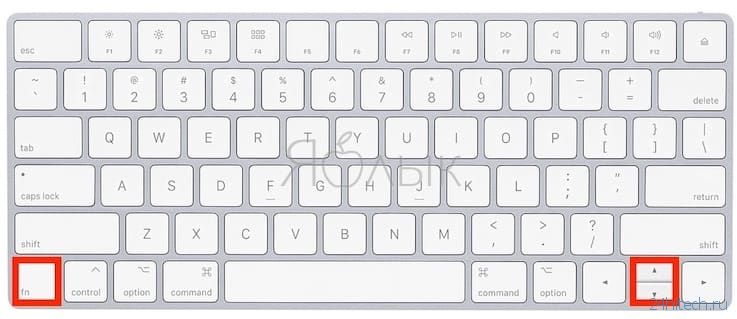
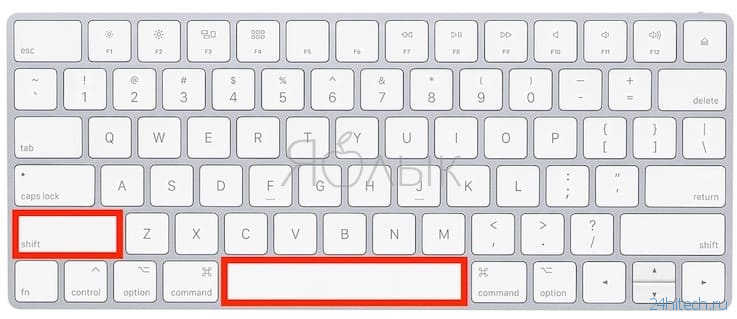


Нет комментарий